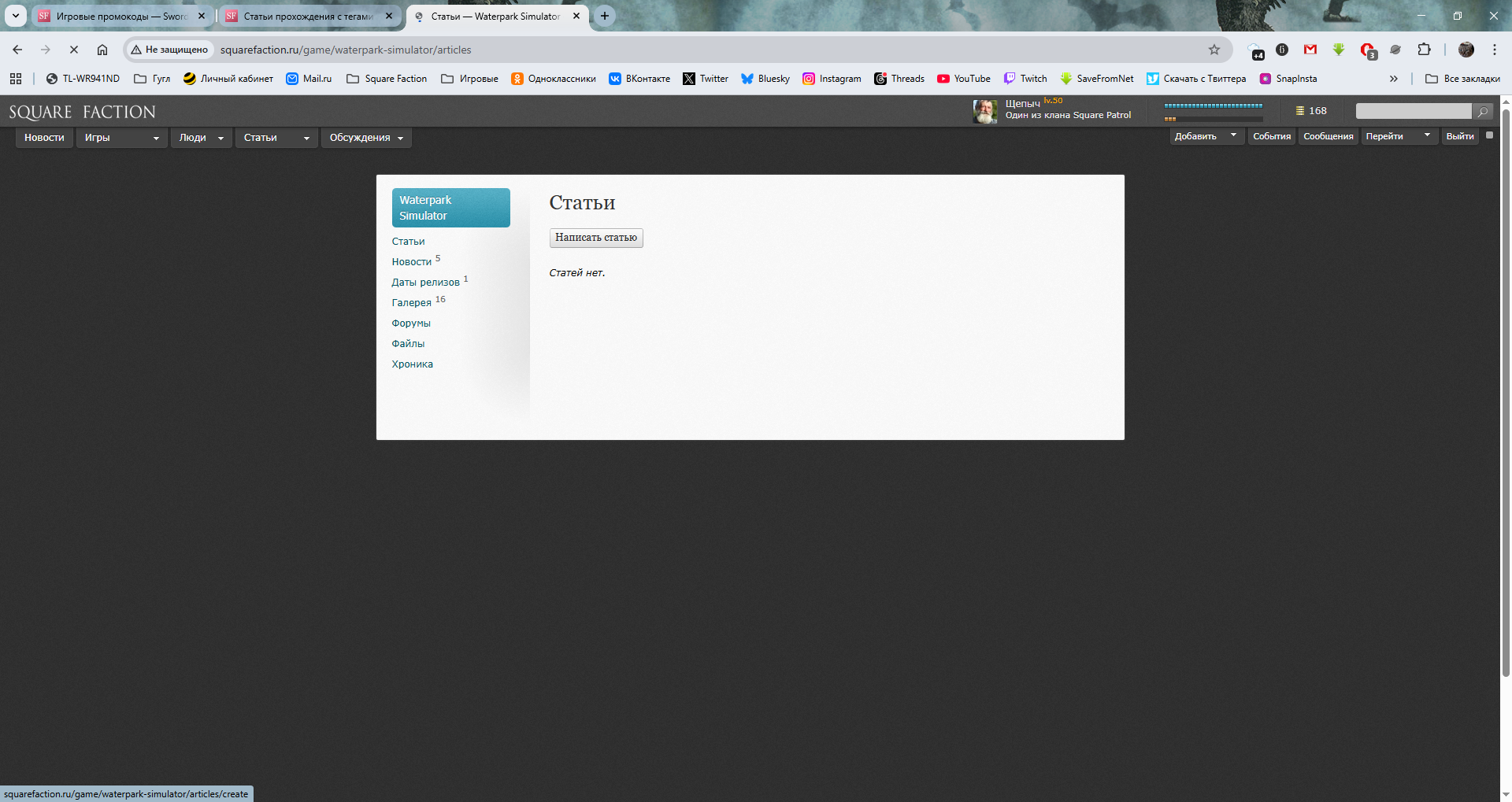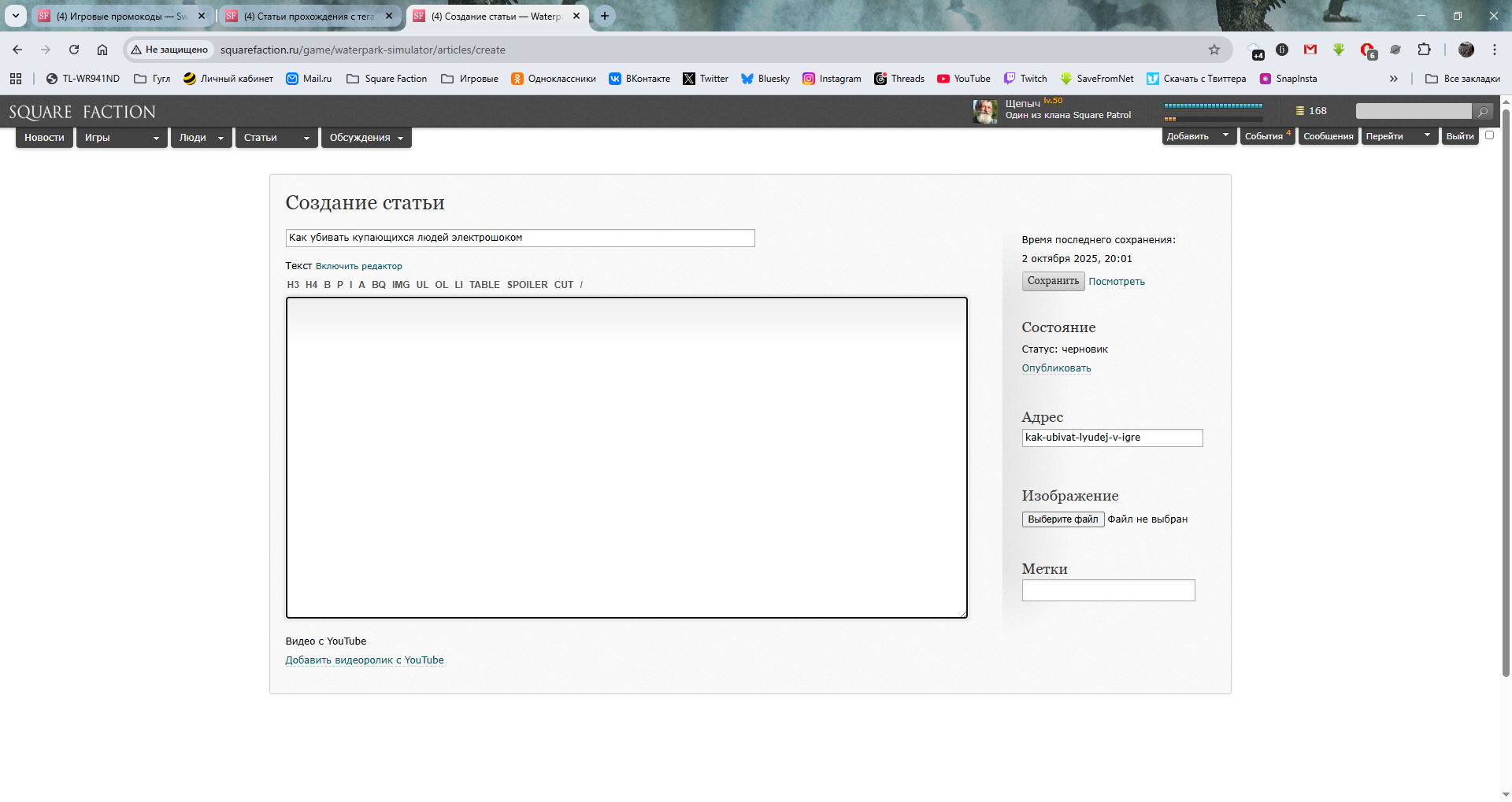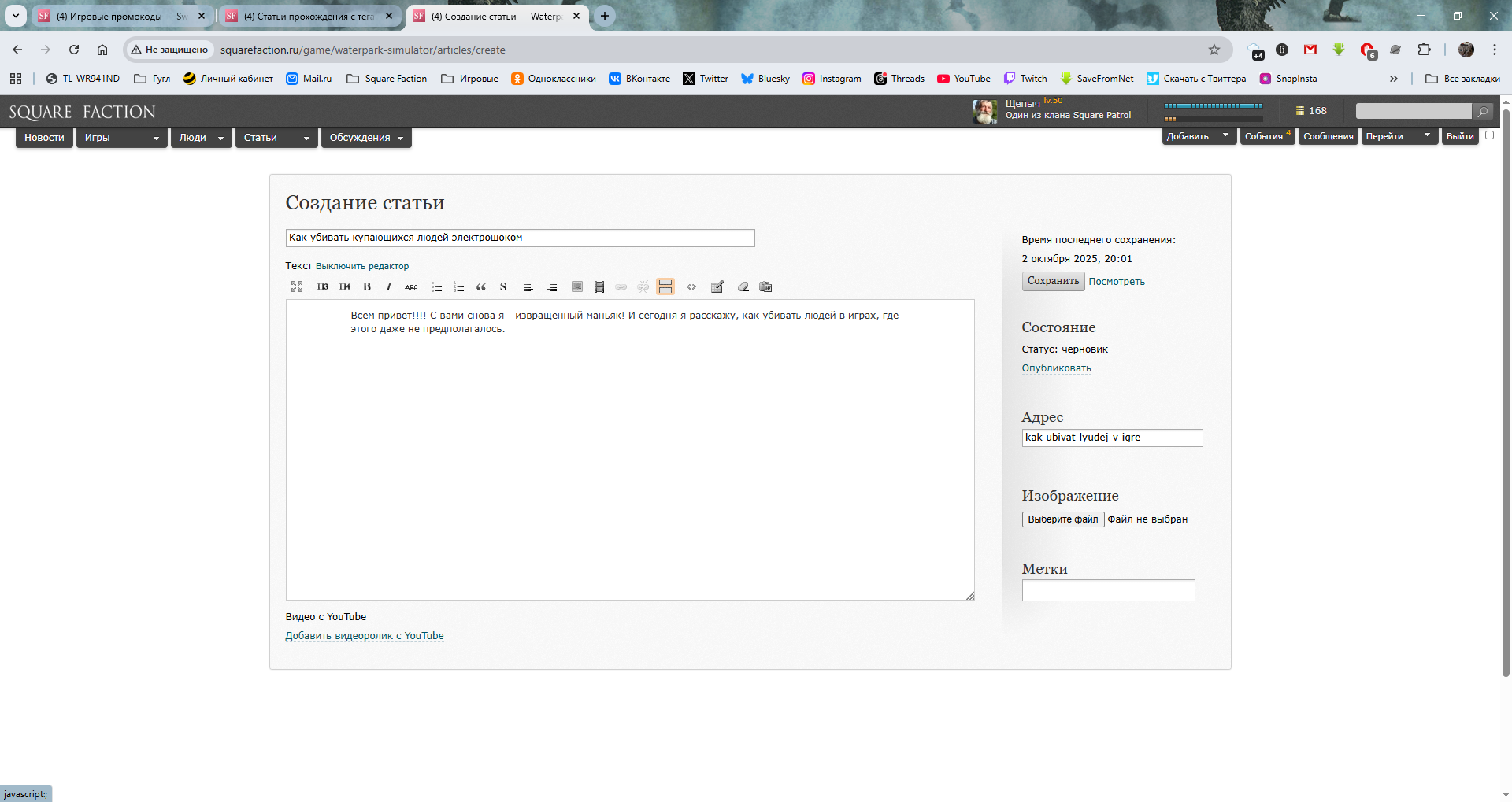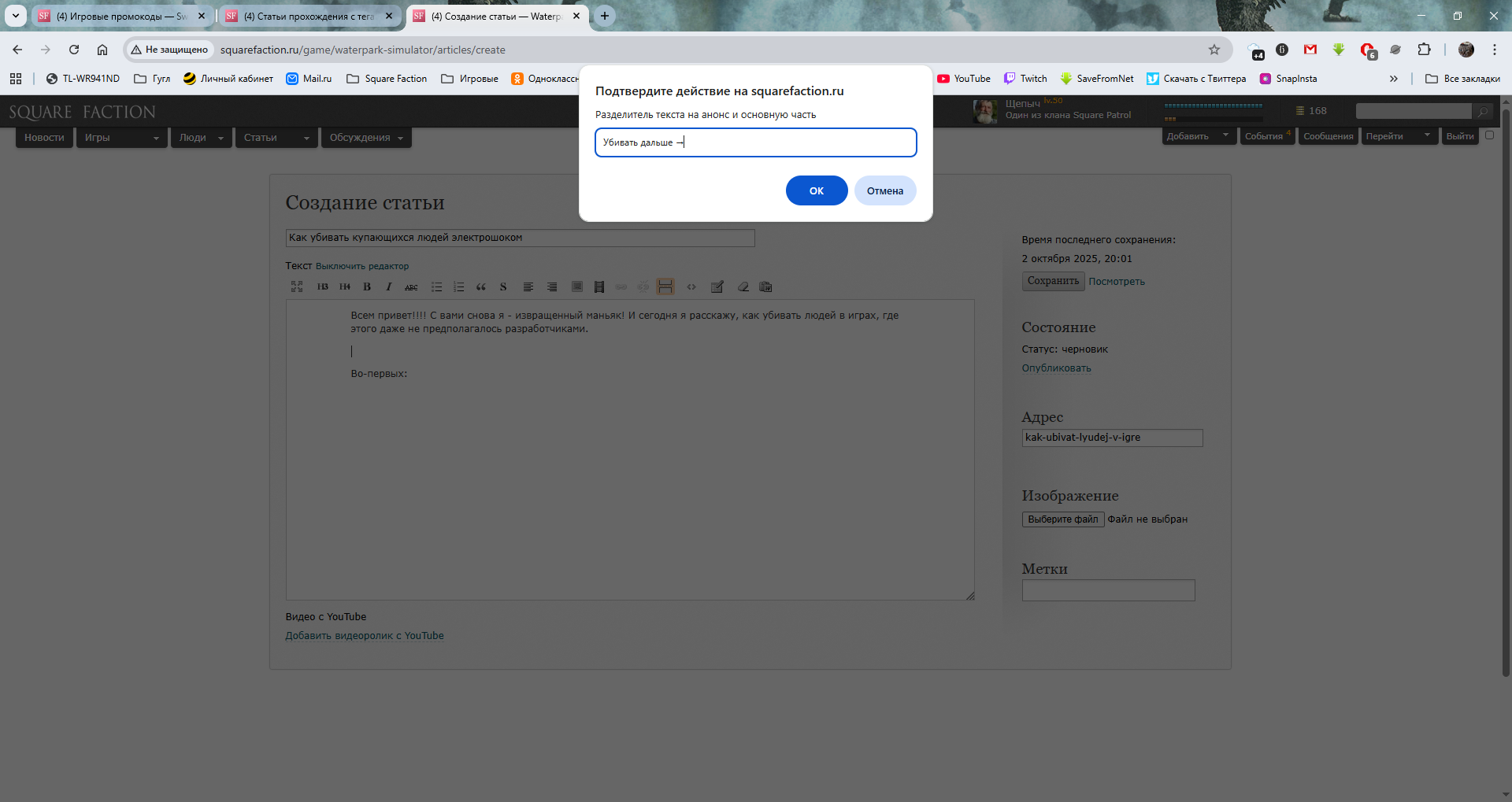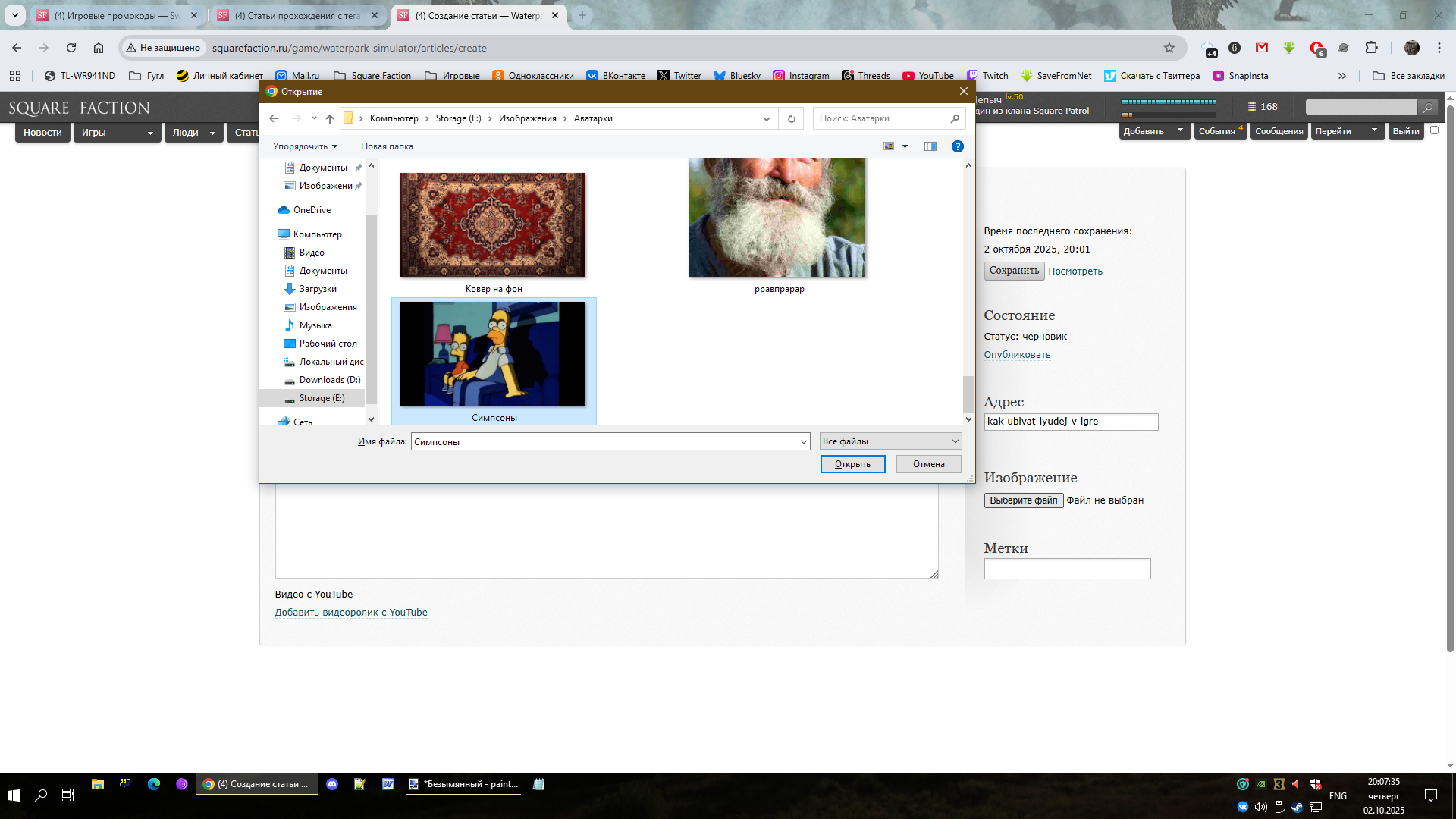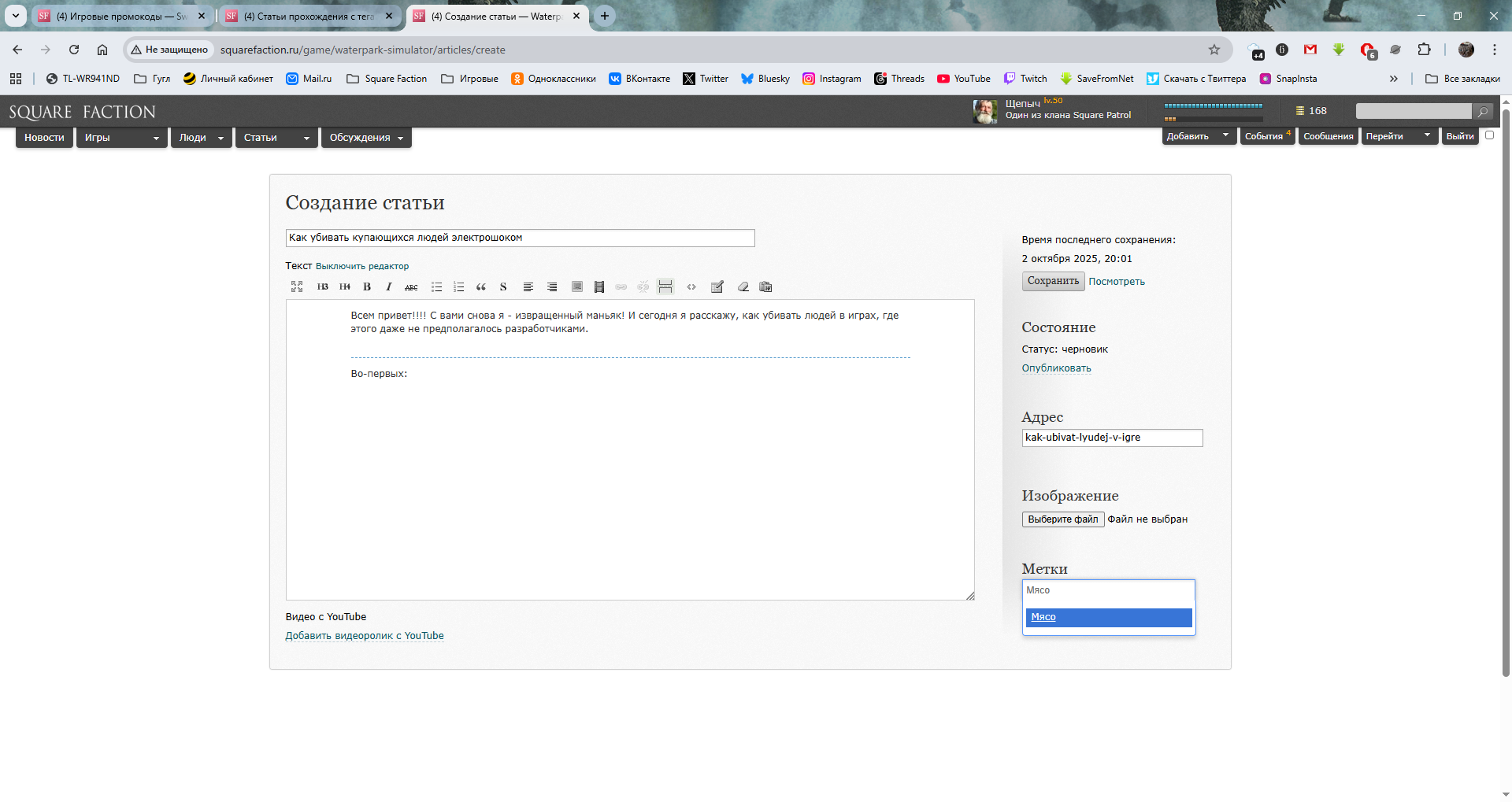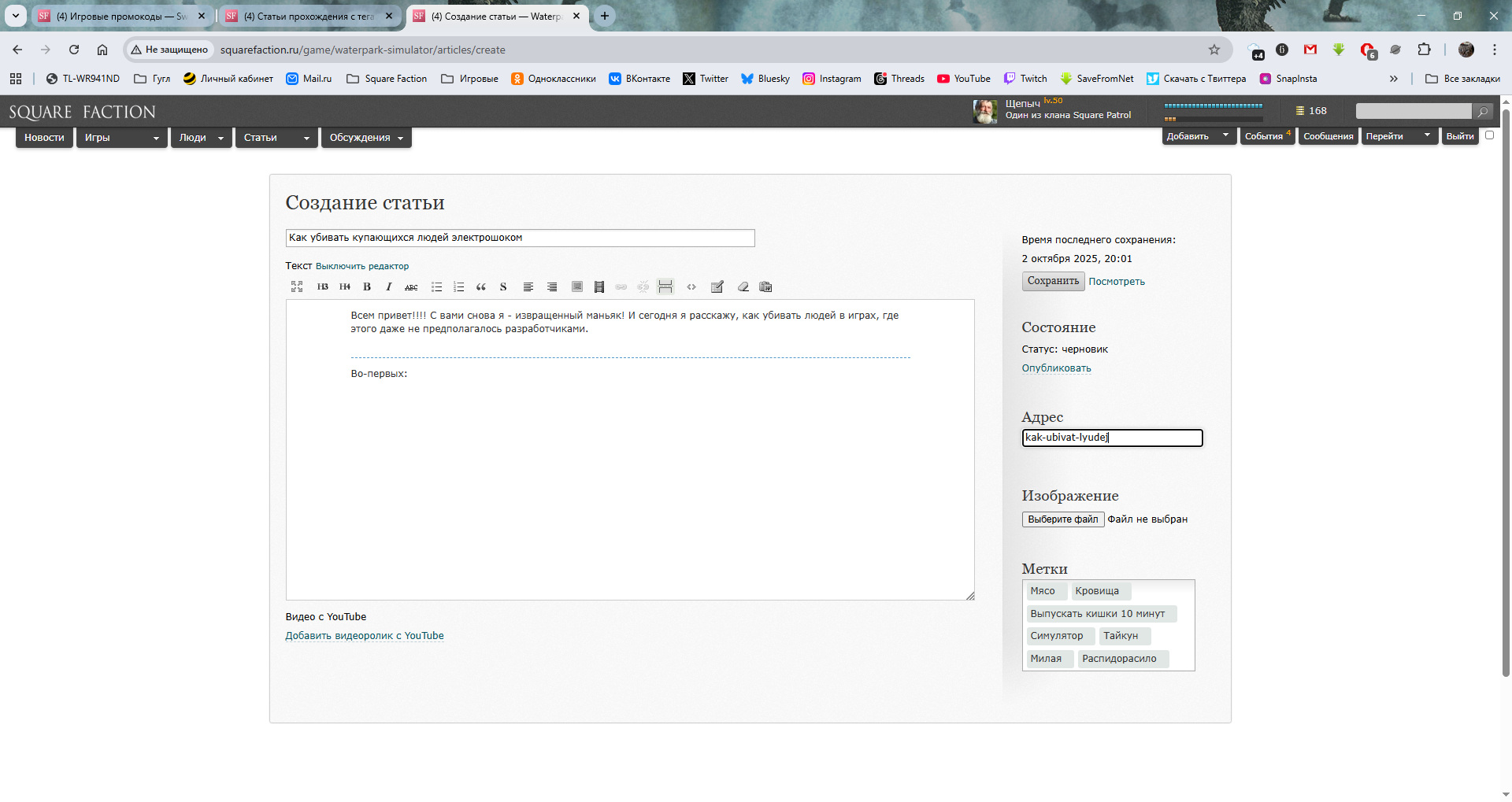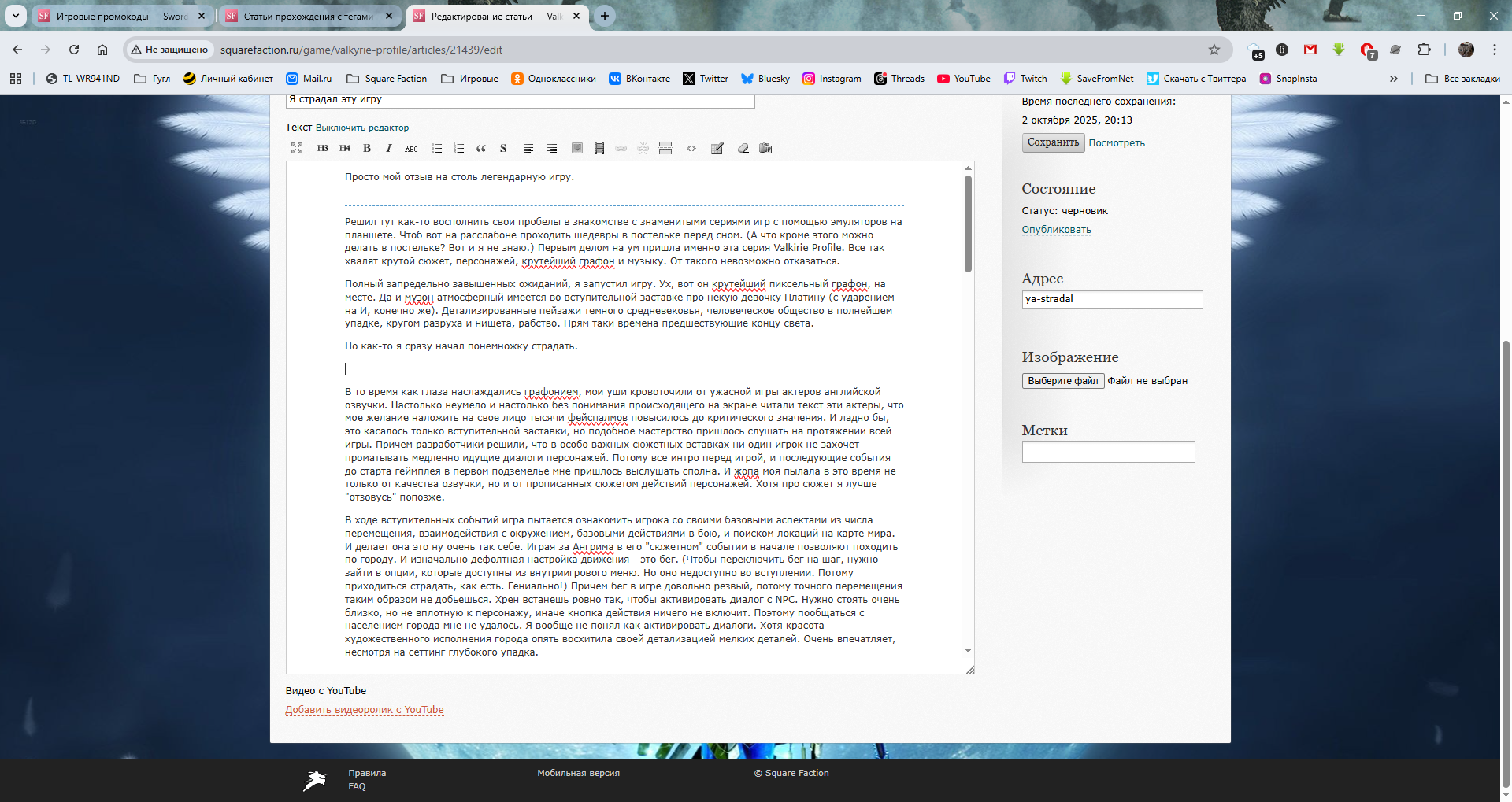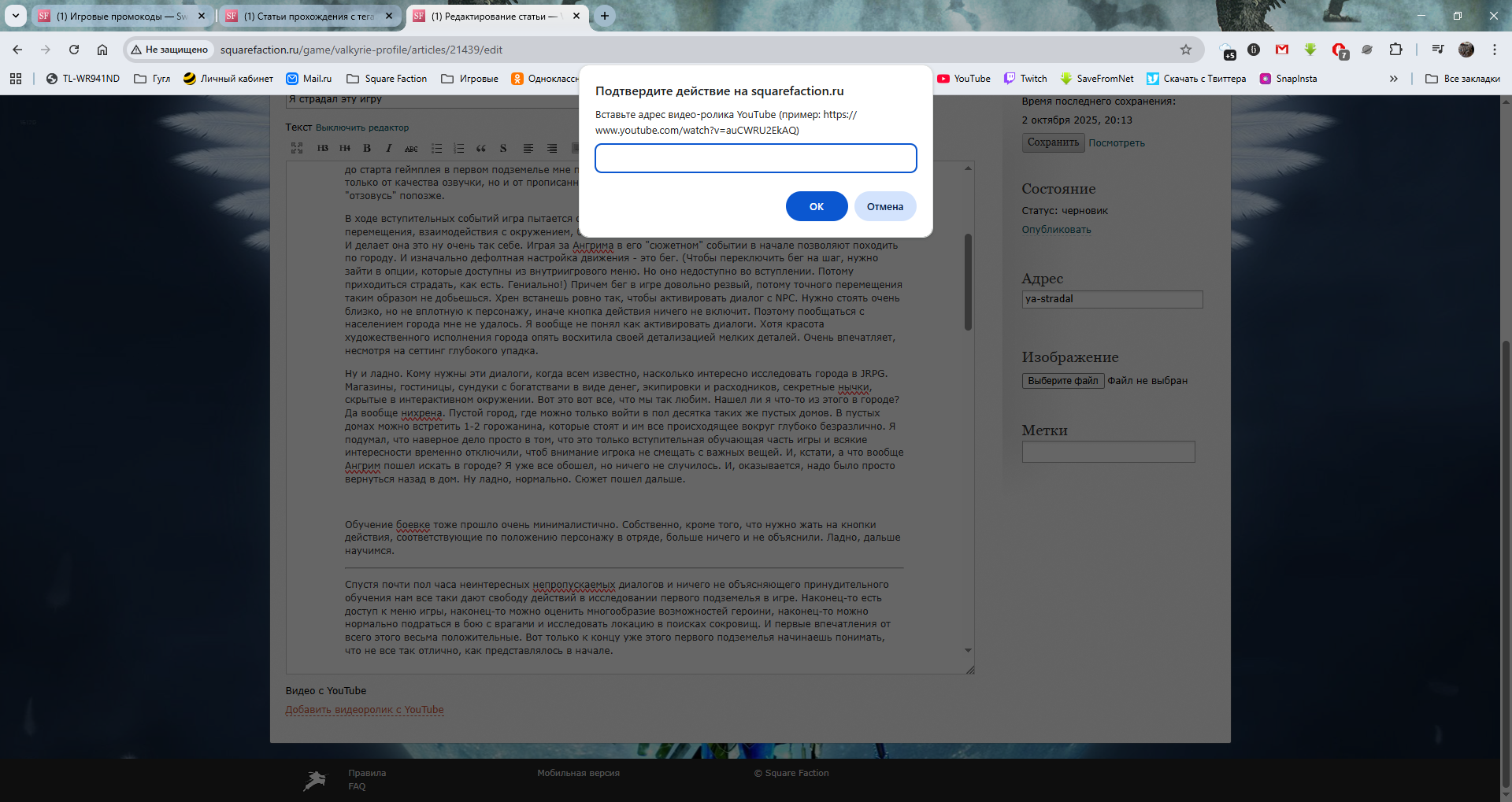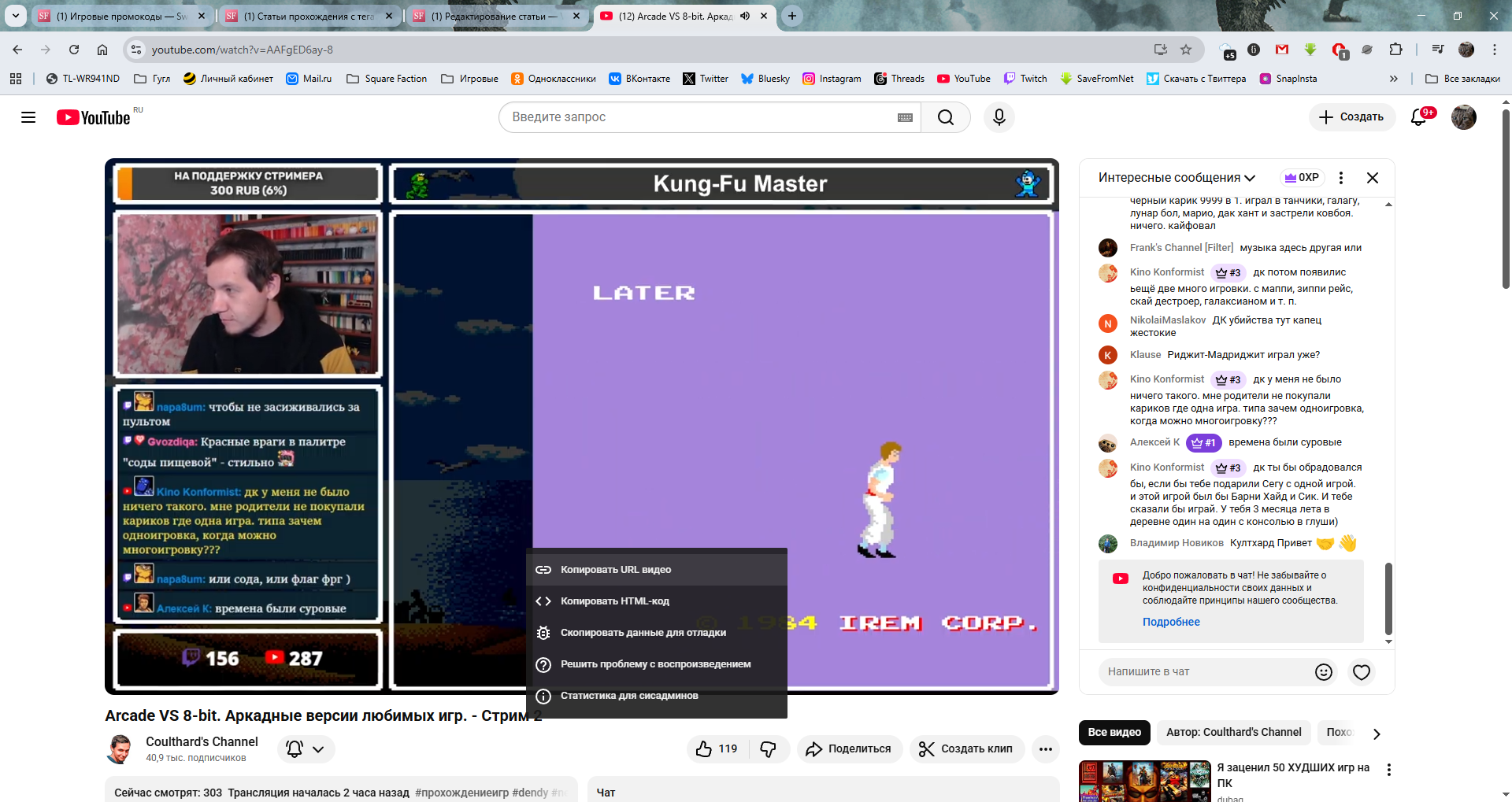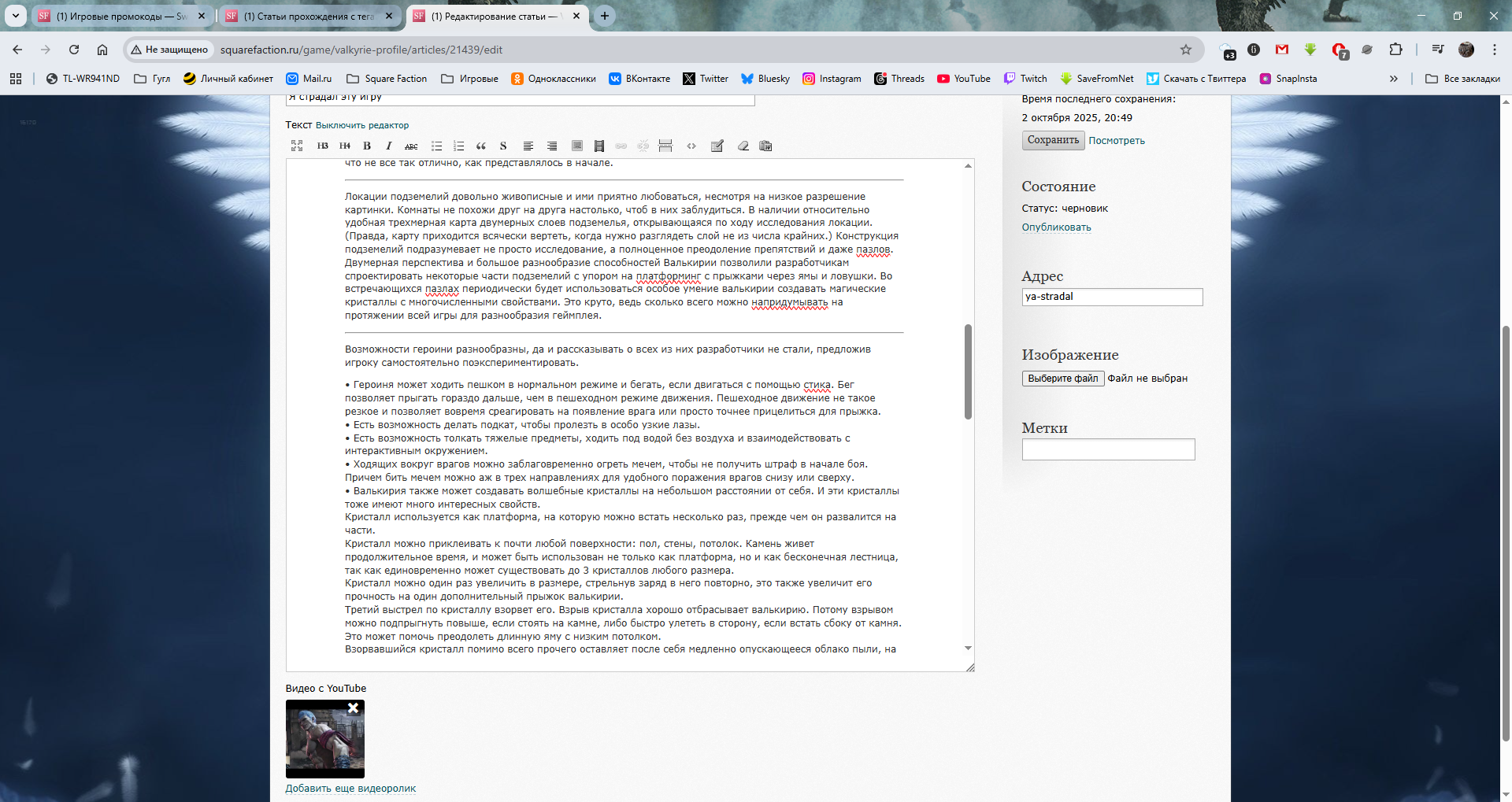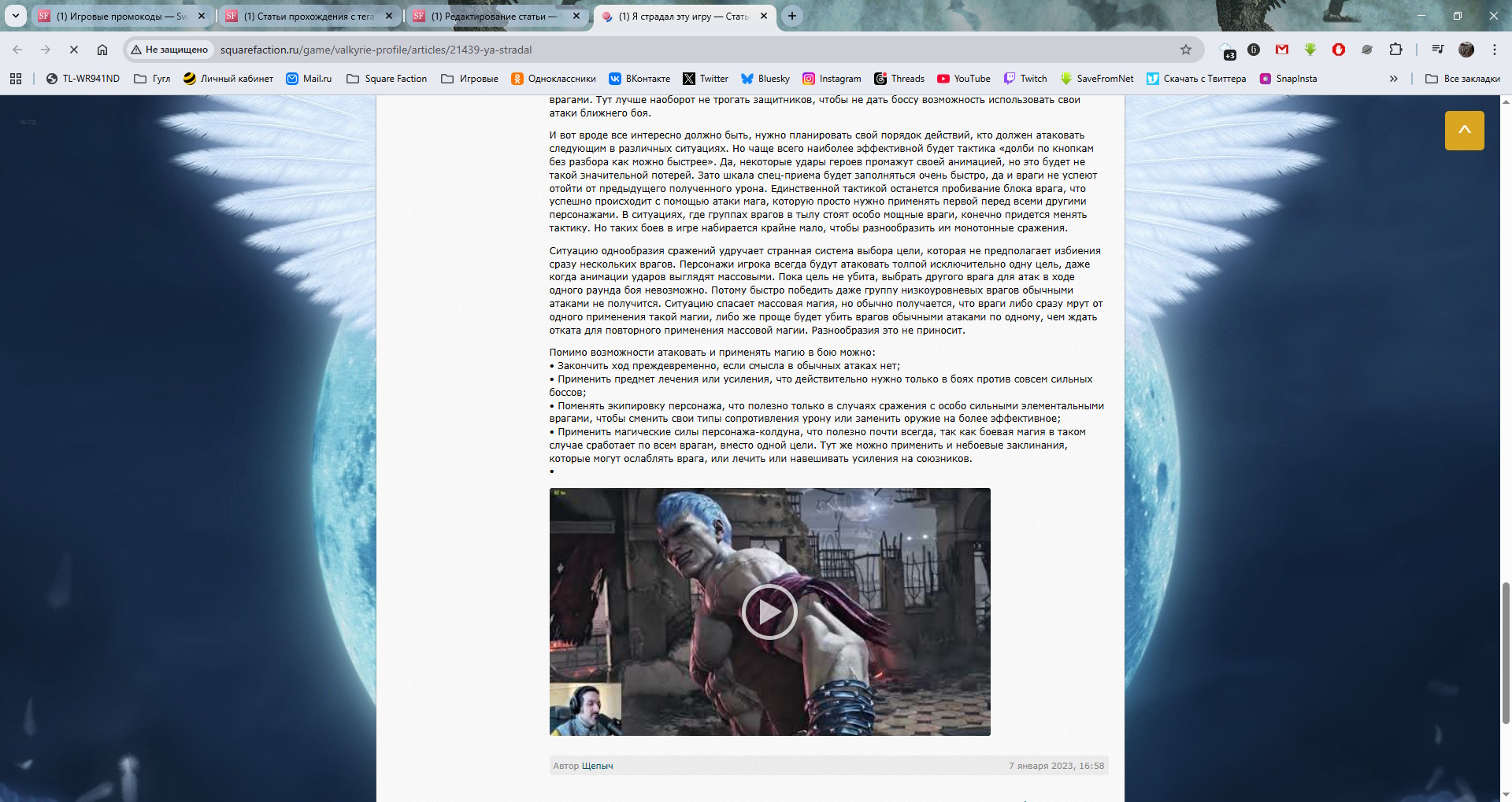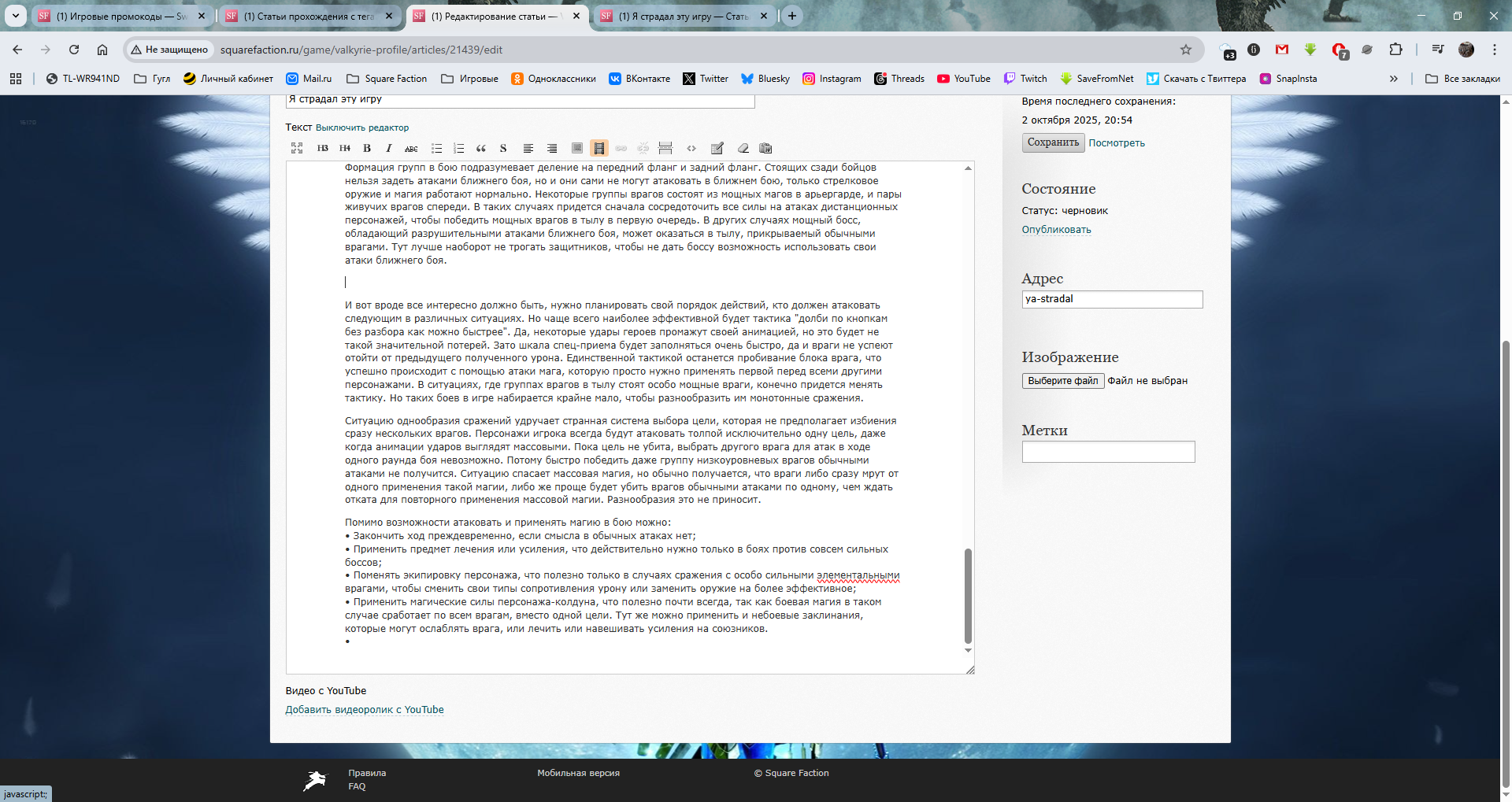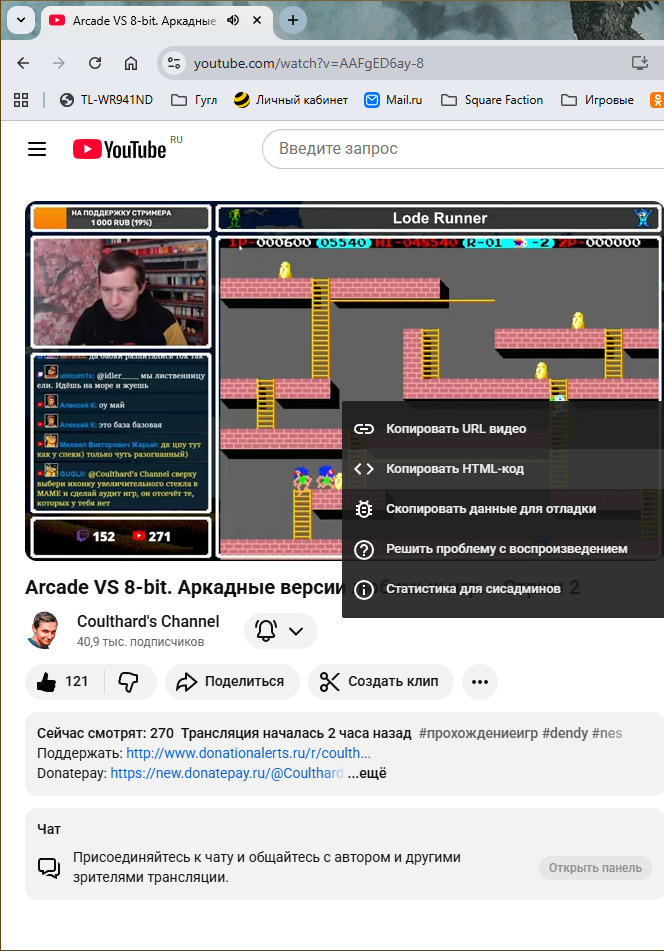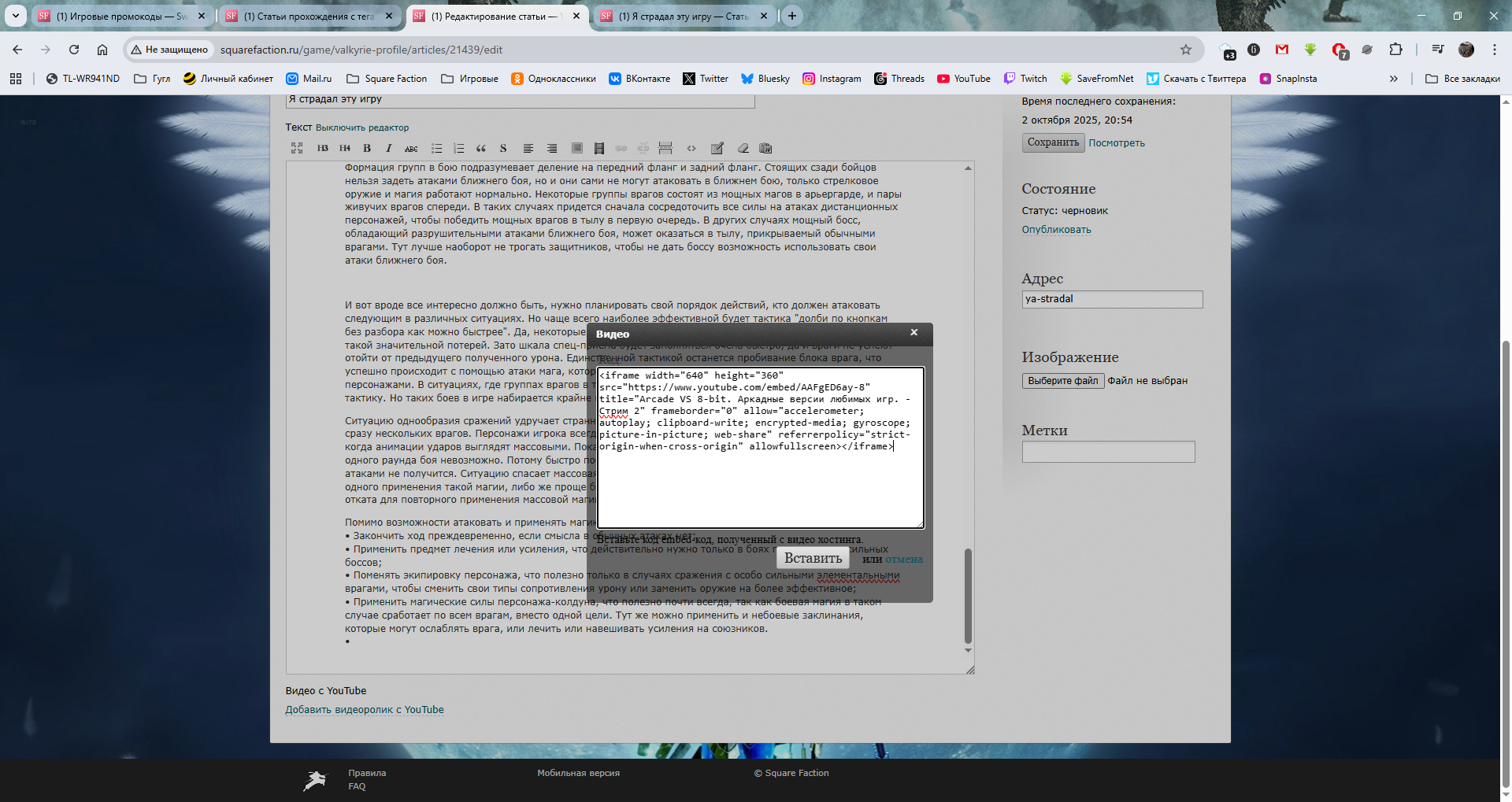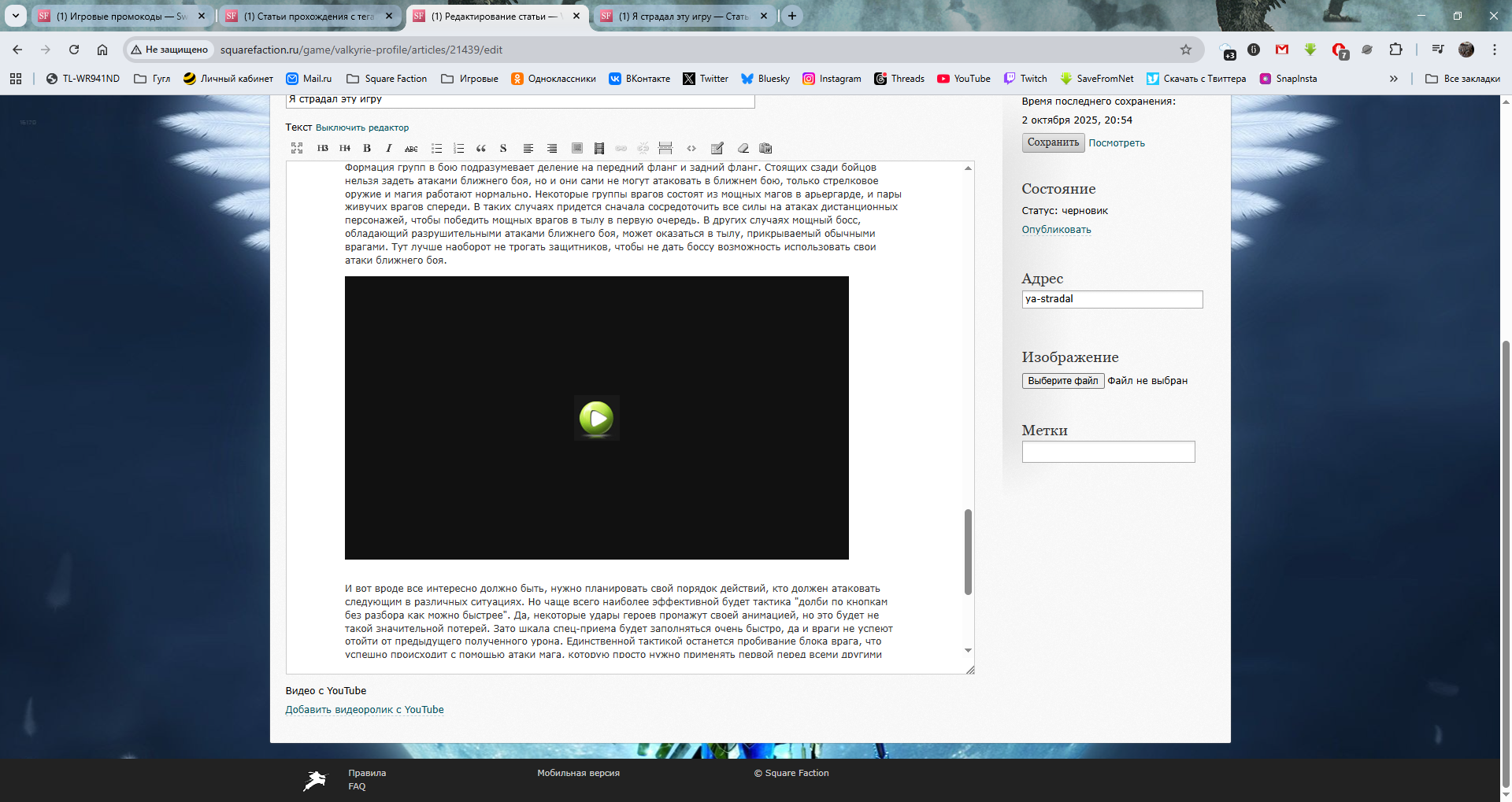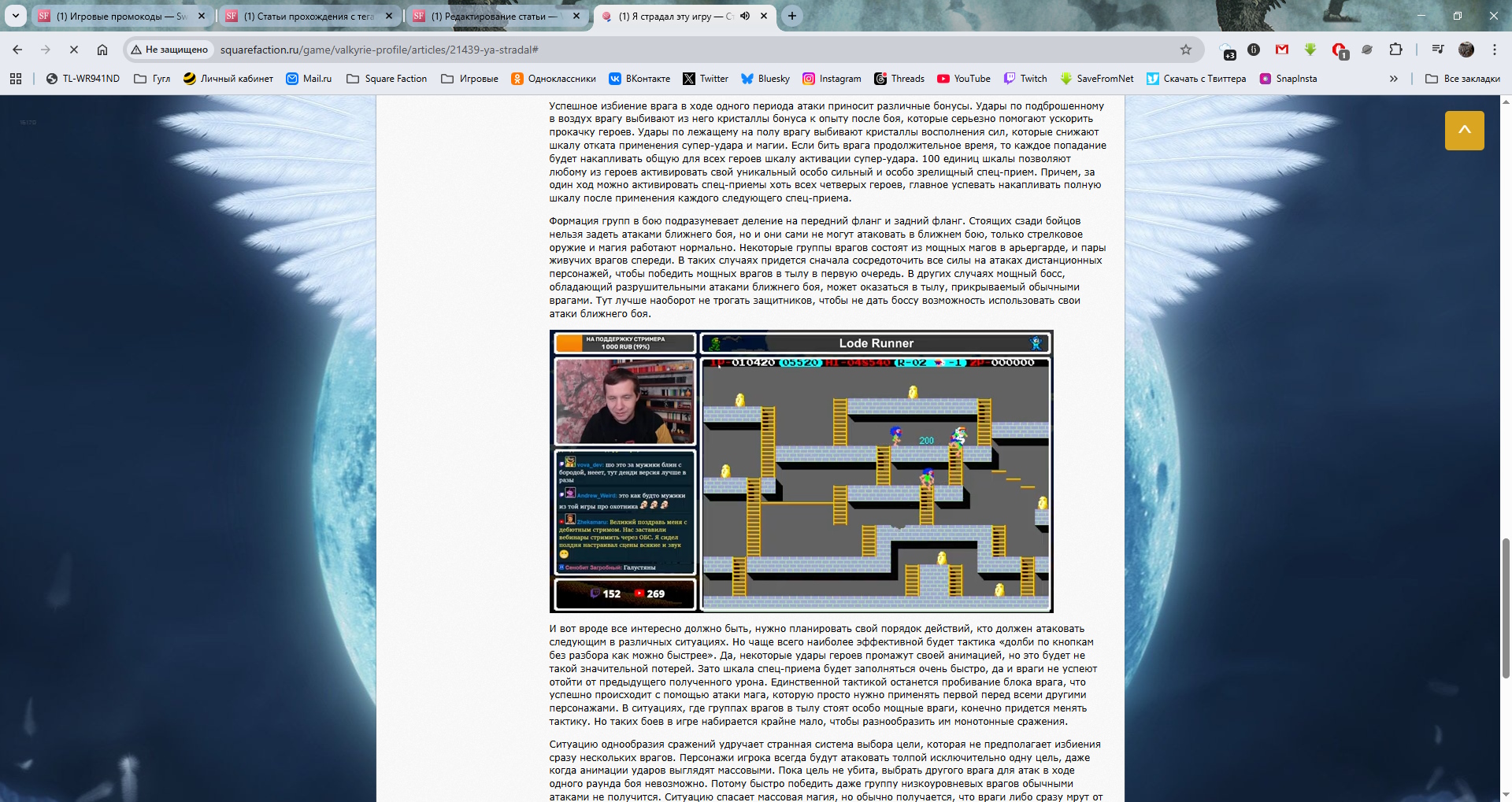|
25 сообщений 488 SFP |
|---|
Открываешь страницу «Статьи» нужной тебе игры.
Нажимаешь на кнопку «Написать статью». И там в строке ввода пишешь название твоей статьи.
Дальше в поле внизу пишешь первый вступительный абазац, а после него вставляешь разделитель «Cut», который в будущем позволит скрыть на главной сайта основную часть твоей статьи от ее вступления. Кнопка в виде двух листов бумаги, разделенных горизонтальной чертой. Текст в этом разделителе можно написать любой.
Под разделителем пишешь, все что хотел рассказать и показать в статье.
Для наглядности в шапку статьи нужно вставить привлекающую картинку по теме. Жмешь кнопку «Выберите файл» в правой части блока создания статьи и выбираешь подходящую из имеющихся на компе.
Для удобства поиска читателями схожих статей ты можешь проставить любые теги по теме. Ставишь курсор ввода в строку «Метки» и пишешь первое нужное тебе ключевое слово/словосочетание (тег). После полного его написания оно вылезет рядом в виде подсказки. Нужно выбрать и нажать курсором именно эту подсказку, и только тогда тег добавится. Потом можно добавить следующий тег, повторив процесс полностью. Вроде бы есть какой-то максимальный предел количества тегов. Но я не помню сколько их может быть.
Чтобы вставить в публикацию видеоролик ты можешь воспользоваться кнопкой «Добавить видеоролик с YouTube» внизу экрана. Правда в этом случае ролик будет отображаться в самом низу публикации, а не между абзацами. Не знаю зачем такое надо.
Жмешь «Добавить видеоролик с YouTube». Вылезет окошко, куда надо вставить URL нужного видео. Идешь на Ютуб к нужному ролику. Копируешь адрес из адресной строки или же жмешь по видео правой кнопкой мыши и выбираешь в вылезшем меню первую строчку «Копировать URL видео». И вставляешь скопированный адрес в строку на странице твоей публикации.
Но есть вариант вставить видео и между абзацами. Для этого нужно сделать пустую строку в нужном месте между абзацами. Поставить туда курсор печатанья. А потом нажать на кнопку «Вставить/редактировать медиафайл». В вылезшем окне нужно вставить уже не URL, а HTML код нужного видео. Идешь на ютуб к нужному видео, жмешь по нему правой кнопкой мыши и выбираешь вторую строчку «Копировать HTML-код». Вставляешь скопированное в то окошко, и жмешь кнопку «Вставить». В редакторе появится черный прямоугольник со стрелочкой по центру. После сохранения же черновик будет содержать нормально работающий ролик в нужном месте.